Ampliación de la capacidad para un disco EVS disponible
Escenarios
Esta sección describe cómo ampliar la capacidad de un disco EVS disponible en la consola de gestión. El estado Available indica que el disco no se ha conectado a ningún servidor. Para ver el estado del disco, consulte Consulta de los detalles del disco EVS.
Restricciones
- La capacidad del disco se puede ampliar, pero no se puede reducir.
- No se puede expandir un disco compartido en estado In-use. Para expandir un disco de este tipo, debe separarlo de todas sus ECS, esperar a que su estado cambie a Available y, a continuación, ampliar su capacidad.
Prerrequisitos
Se ha realizado una copia de respaldo de los datos del disco mediante CBR o instantáneas. Para obtener más información sobre las copias de seguridad, consulte Gestión de copias de respaldo de EVS. Para obtener más información sobre las instantáneas, consulte Creación de una instantánea (OBT).
Procedimiento
- Inicie sesión en la consola de gestión.
- En Storage, haga clic en Elastic Volume Service.
Se muestra la página de lista de discos.
- En la lista de discos, busque la fila que contiene el disco de destino y haga clic en Expand Capacity en la columna Operation.
Se muestra la página de expansión.
- Establezca el parámetro New Capacity y haga clic en Next.
- En la página Details, compruebe los detalles del disco.
- Haga clic en Submit para iniciar la expansión.
- Haga clic en Previous para cambiar la configuración.
Después de enviar la configuración, vuelva a la página de lista de discos.
- En la lista de discos, vea la capacidad del disco de destino.
Cuando el estado del disco cambia de Expanding a Available y la capacidad del disco aumenta, la expansión se ha realizado correctamente.
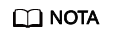
Cuando el estado de un disco es Expanding, no se le permite modificar las especificaciones del ECS al que está conectado el disco.
- Conecte el disco a ECS. Para obtener más información, consulte las siguientes secciones:
- Inicie sesión en el servidor y extienda la partición y el sistema de archivos después de que el disco se haya expandido en la consola, ya que los pasos anteriores solo amplían el espacio en disco.
Las operaciones varían dependiendo del sistema operativo del servidor.
- En Windows, consulte Ampliación de particiones de disco y sistemas de archivos (Windows Server 2008).
- En Linux, consulte Preparaciones de extensiones de particiones y sistemas de archivos (Linux).






